- The Disk bola prekvapene odstránená chyba nastane, keď niečo naruší komunikáciu systému s diskom.
- Táto chyba bráni používateľovi používať určený virtuálny disk a robí systém nepoužiteľným.
- Jedno z našich odporúčaní zahŕňa spustenie kontroly CHKDSK. Neváhajte použiť kroky uvedené nižšie.
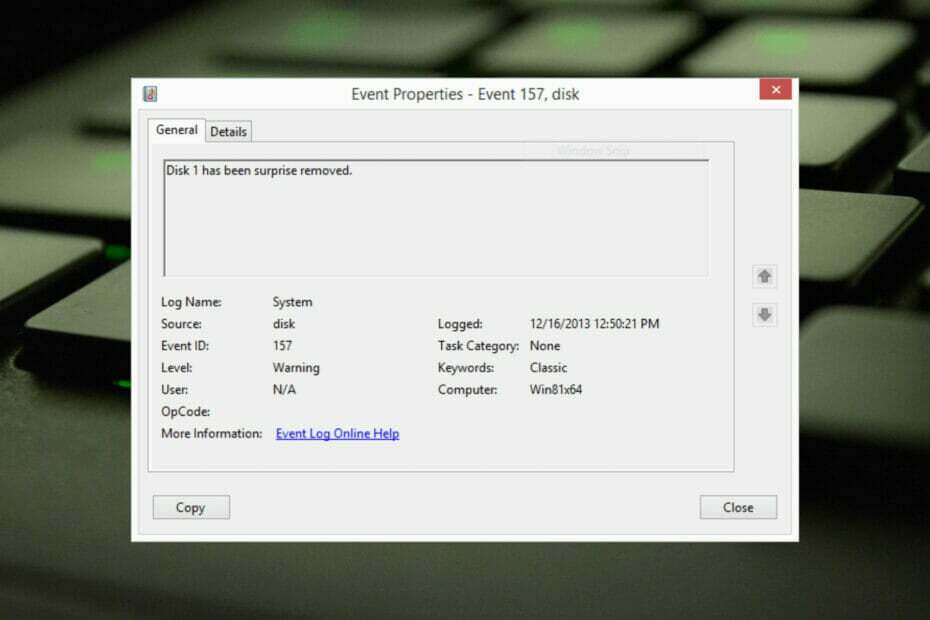
XNAINŠTALUJTE KLIKNUTÍM NA STIAHNUŤ SÚBOR
Tento softvér udrží vaše ovládače v prevádzke, čím vás ochráni pred bežnými chybami počítača a zlyhaním hardvéru. Skontrolujte teraz všetky svoje ovládače v 3 jednoduchých krokoch:
- Stiahnite si DriverFix (overený súbor na stiahnutie).
- Kliknite Spustite skenovanie nájsť všetky problematické ovládače.
- Kliknite Aktualizujte ovládače získať nové verzie a vyhnúť sa poruchám systému.
- DriverFix stiahol 0 čitateľov tento mesiac.
Disk bol prekvapene odstránený je chyba v protokole systémových udalostí na zariadeniach so systémom Windows. Je to nezvyčajný problém na virtuálnom disku, ktorý všetko XBOX Live PC a Microsoft PC inštalácie závisia od.
Tento problém sa zvyčajne vyskytuje, keď niečo naruší komunikáciu systému s diskom.
Disk Event ID 157 bol prekvapene odstránený v Zobrazovači udalostí a zakazuje používateľovi používať určené virtuálny disk na inštaláciu hier. Táto virtuálna jednotka nebude viditeľná v Prieskumníkovi ako iné jednotky.
Môžete sa tiež stretnúť s problémom s diskom, ktorý bol s prekvapením odstránený VMWare. A nižšie uvedené riešenia problém vyriešia, ale zmeny budete musieť vykonať priamo v emulovanom OS od VMWare.
Keďže ide o problém, mal by sa okamžite vyriešiť. V tejto príručke sa pozrieme na niektoré metódy riešenia problémov, ktoré vám určite pomôžu.
Čo robí Disk bol prekvapene odstránený znamenať?
Manažér PNP robí niečo, čo sa nazýva enumerácie. Enumeráciu možno chápať ako požiadavku odoslanú do jednotky, ktorá riadi zbernicu, ako je PCI.
Tieto urobia inventúru zariadení v zbernici a nahlásia ich zoznam. K takýmto výčtom dochádza z niekoľkých dôvodov.
Keď je prijatá požiadavka na enumeráciu, ovládače zbernice dosiahnu zbernicu pre všetky zariadenia. Potom vydá príkazy existujúcim zariadeniam pri hľadaní nových.
Keď tieto príkazy zlyhajú na existujúcej jednotke, ovládač označí zariadenie ako chýbajúce. Potom to nebude hlásené späť do PNP v inventári.
Keď PNP zistí, že zariadenie nie je dostupné v kontrolnom zozname, vodičovi zbernice sa odošle žiadosť o neočakávané odstránenie, aby odstránil objekt zariadenia.
Ako Vodič CLASSPNP ovláda štítok zariadenia a prijíma požiadavku na disky, vidí neočakávanú požiadavku na odstránenie a zaznamená udalosť, ak je disk neodstrániteľný.
V dôsledku toho by disk zmizol zo systému bez náznaku a správy Disk bol prekvapene odstránený objaví sa.
Ako opravím chybu Disk bol prekvapene odstránený?
1. Aktualizujte ovládač radiča úložných priestorov
- Kliknite na Štart, typ správca zariadenía vyberte aplikáciu z výsledkov.
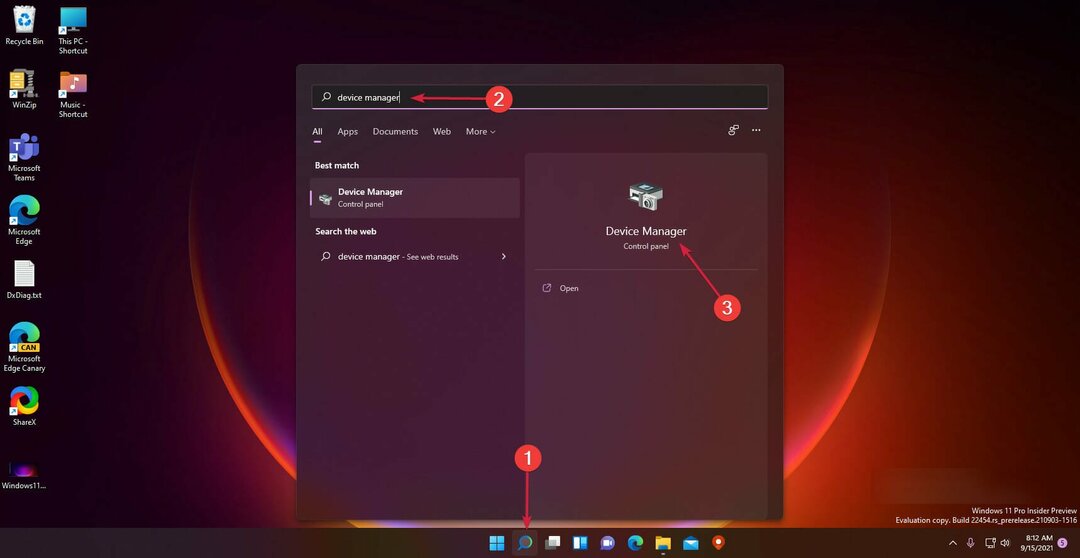
- Rozbaľte Ovládače úložiska oddiele.
- Kliknite pravým tlačidlom myši na Radič úložných priestorov spoločnosti Microsoft a vyberte si Aktualizujte ovládač.
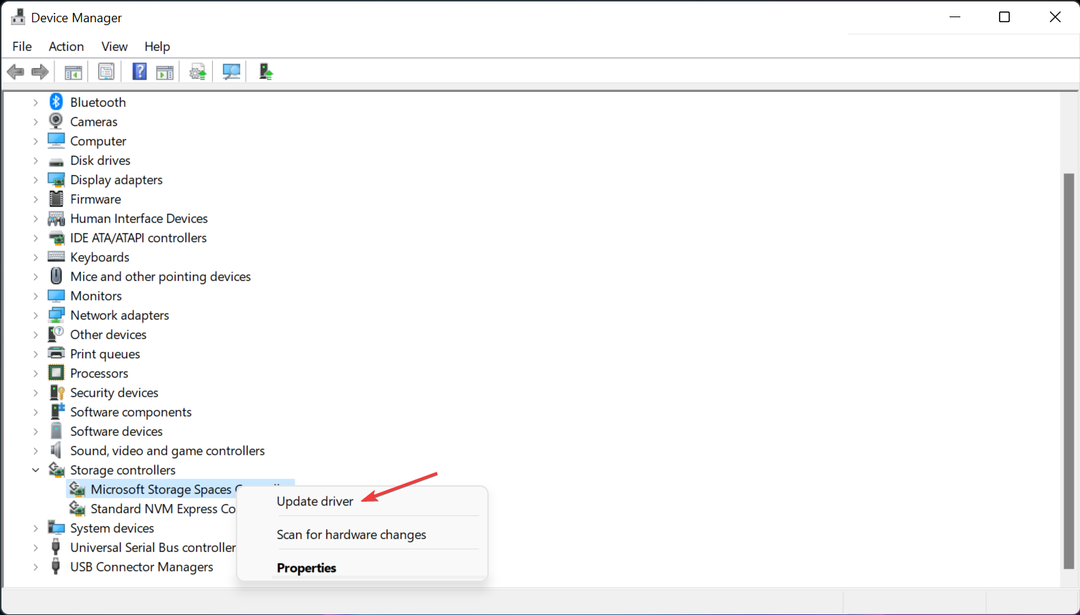
- V ďalšej kontextovej obrazovke, ktorá sa zobrazí, kliknite na Automaticky vyhľadať ovládače.
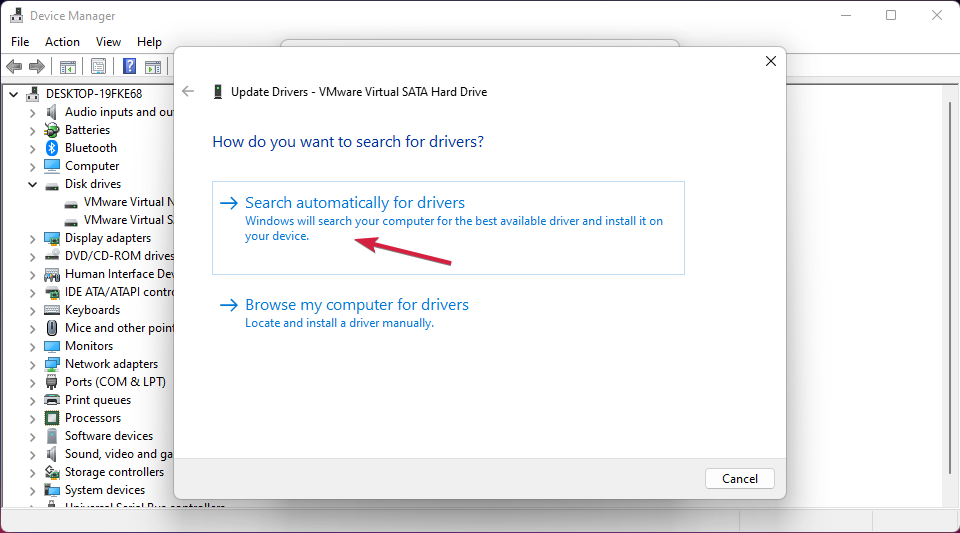
- Po dokončení systém Windows automaticky vyhľadá a nainštaluje všetky aktualizácie ovládačov na vašom zariadení.
Tip odborníka:
SPONZOROVANÉ
Niektoré problémy s počítačom je ťažké vyriešiť, najmä pokiaľ ide o poškodené úložiská alebo chýbajúce súbory systému Windows. Ak máte problémy s opravou chyby, váš systém môže byť čiastočne poškodený.
Odporúčame vám nainštalovať Restoro, nástroj, ktorý naskenuje váš stroj a zistí, v čom je chyba.
Kliknite tu stiahnuť a začať s opravou.
Úložné radiče majú na starosti porty úložných jednotiek, t. j. porty SATA. Ak sú ovládače radiča úložného priestoru zastarané alebo poškodené, môžete sa stretnúť s problémom s ID udalosti, ktorý bol s prekvapením odstránený z Xboxu.
Väčšina problémov s ovládačmi zariadenia v systéme Windows je spôsobená chýbajúcimi, poškodenými alebo zastaranými ovládačmi. Toto je len jeden z mnohých dôvodov, prečo by ste mali udržiavať ovládače zariadení aktuálne.
Počítač nedokáže spracovať grafické karty, ovládače XBox, zvukové karty ani iný hardvér; musí ich riadiť vodič. Ovládače môžete aktualizovať manuálne, ak úplne poznáte ovládače, ktoré váš počítač vyžaduje.
Ideálnou možnosťou je a program na aktualizáciu ovládačov, ako je DriverFix, ktorý pokazené ovládače nielen nahrádza, ale aj zálohuje.
Chyba bude vyriešená, keď si stiahnete a nainštalujete najnovšie ovládače. Tiež si všimnete zlepšenie výkonu vášho zariadenia a Disk bol prekvapene odstránený chyba bude odstránená.
- Ako opraviť akúkoľvek chybu disku Windows 11
- Systém Windows nedokázal opraviť disk: Ako to môžem opraviť?
- Reštartujte a opravte chyby disku v systéme Windows 10/11
2. Spustite kontrolu CHKDSK
- Kliknite na Štart a hľadať cmd, potom kliknite na Spustiť ako správca.
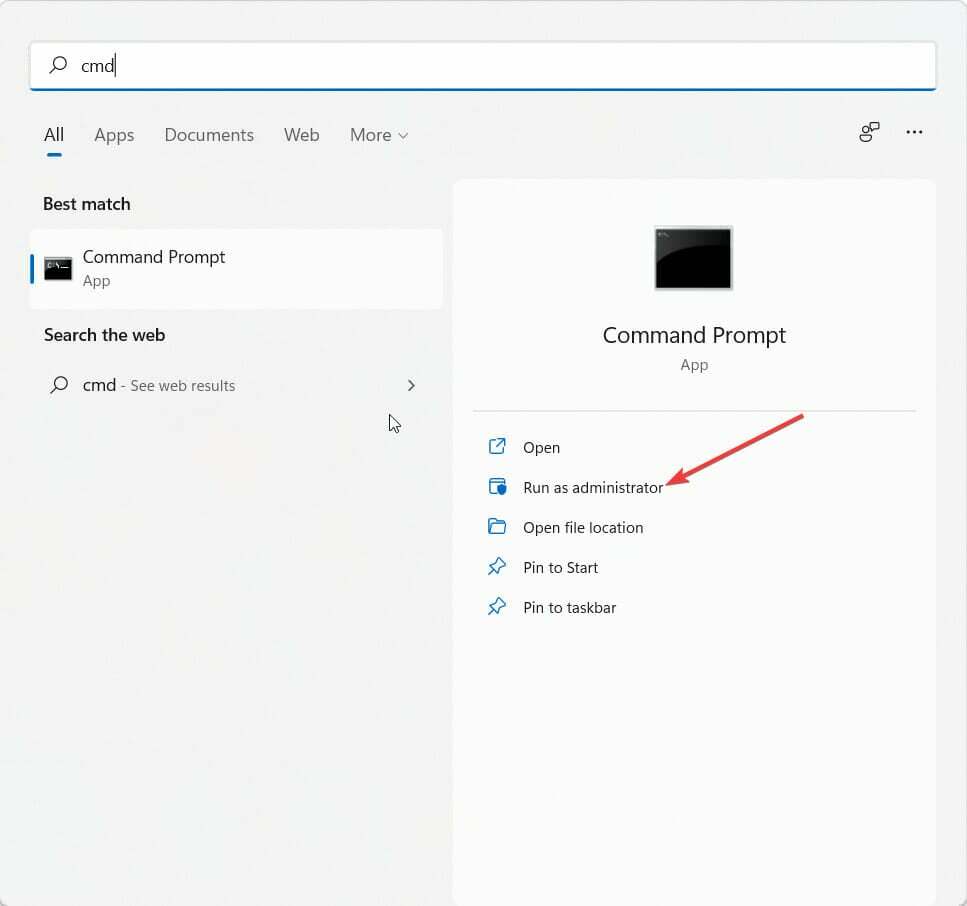
- Zadajte nasledujúci príkaz a stlačte Zadajte.
CHKDSK C:/f/r/x - Príkaz sa nespustí, pretože koreňový disk vášho zariadenia sa už používa. Namiesto toho vás po reštartovaní počítača požiada o začatie skenovania.
- Typ Y, stlačte Zadajte, potom reštartujte systém Windows a počkajte na dokončenie postupu.
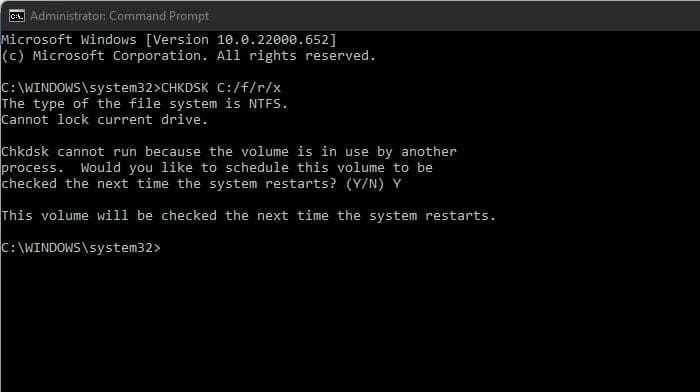
Tento problém sa môže vyskytnúť aj vtedy, ak sú niektoré časti pevného disku poškodené a spustenie nástroja CHKDSK môže pomôcť vyriešiť tento problém. CHKDSK je vstavaný nástroj Windows, ktorý skenuje a opravuje chyby systémového disku.
Viacerí používatelia sa na to sťažujú CHKDSK sa niekedy v systéme Windows zasekne. Buďte si istí, že náš sprievodca vám ukáže, čo robiť v prípade, že sa to stane.
3. Vylaďte register
POZNÁMKA
- Kliknite Windows kláves + R otvoriť Bežať dialógové okno.
- Typ regedit a zasiahnuť Zadajte.

- Po otvorení Editora databázy Registry prejdite na nasledujúcu cestu:
Počítač\HKEY_LOCAL_MACHINE\SYSTEM\CurrentControlSet\Services\disk - Kliknite pravým tlačidlom myši na TimeOutValue v pravom paneli a vyberte Upraviť.
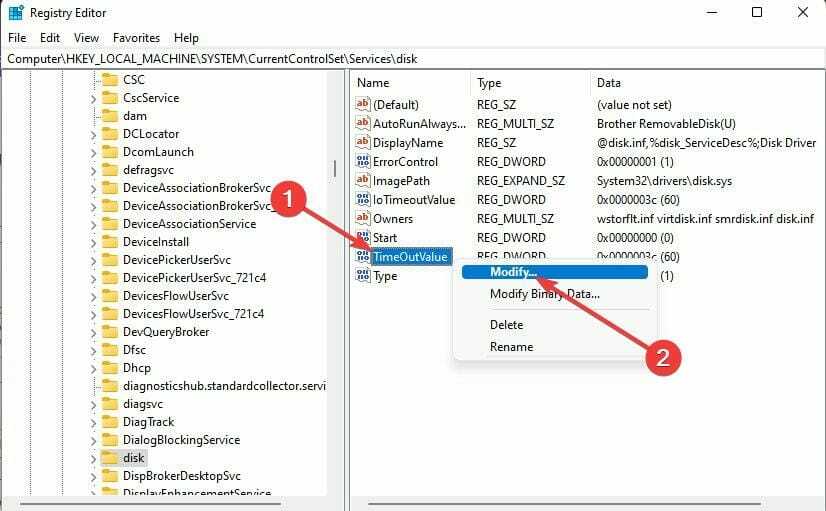
- Set Základňa do Desatinné.
- Teraz uvidíte predvolenú hodnotu v Hodnotové údaje ako 60, tak to nastavte 61 namiesto toho.
- Po dokončení kliknite na OK uložte zmeny a zatvorte Editor databázy Registry.

- Reštartujte zariadenie a skontrolujte, či je problém vyriešený.
4. Vyčistite spustenie počítača
- Kliknite na Štart, hľadaťkonfigurácia systému a otvorte ho z výsledkov vyhľadávania.
- Prejdite na generál kartu, skontrolujte Selektívne spustenie a Načítať systémové služby možnosti pod ním.

- Teraz prejdite na Služby kartu a začiarknite možnosť Skryť všetky služby spoločnosti Microsoft.
- Teraz kliknite na Vypnúť všetko v pravom dolnom rohu a kliknite na OK aby sa zmeny uložili.

Systém Windows sa spustí s minimálnou sadou požadovaných ovládačov a programov vykonaním čistého spustenia. Zabezpečí, či tretia strana alebo program na pozadí nespôsobuje chybu.
Disk bol prekvapene odstránený Systém Windows sa môže vyskytnúť aj vtedy, keď je jednotka poškodená alebo keď používateľ odpojí disk, keď je systém spustený. Aby ste to napravili, budete musieť overiť stav diskového subsystému.
To je z našej strany všetko o tom, ako opraviť Disk bol prekvapený odstránený a dúfame, že naše riešenia vám pomohli vyriešiť tento problém.
Ak metódy na riešenie problémov túto chybu nevyriešili, skúste to preinštalovanie systému Windows. Malo by to však byť len posledné riešenie.
Ak máte stále nejaké problémy, neváhajte a napíšte komentár nižšie. Tešíme sa na váš názor.
![Disk bol s prekvapením odstránený [Oprava ID udalosti 157]](/f/ec3a4b25cbc2f99ac8fa0c4cc81f0b0b.png?width=300&height=460)

